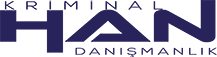Bilgisayardan Silinen Dosyaları Geri Getirme Nasıl Yapılır?
Birçok bilgisayar kullanıcıları tarafından da merak edildiği üzere bilgisayardan silinen dosyaları geri getirme nasıl yapılır konusu en sık maruz kalınan durumlardan biridir. Neredeyse tüm verilerimiz bilgisayarımızda, taşınabilir disklerimizde veya bulut depolama alanında yer alabiliyor.
Örneğin, öğrenci iseniz hazırlamış olduğunuz bir tezi veya ödevi, hayatını kaybeden bir arkadaşınız ile çekmiş olduğunuz hatıra resimleriniz gibi en önemli verilerinizi farkında olmadan bilgisayarınızdan tamamen silebilirsiniz. Bu durumda bazı adımlar gerçekleştirerek bilgisayarınızdan silinen en önemli dosyaları geri getirebilirsiniz.
Silinen Dosyaları Yeniden Geri Getirmek İçin Yapılması Gerekenler
Örneğin, içerik yazarı olmanız durumunda yazılarınızı, fotoğraf çekme işi ile ilgilenmeniz durumunda resim arşivlerinizi bilgisayarınızdan silebilirsiniz ve bu durumda her ne kadar yüzde yüz olmamakla birlikte yüksek ihtimalle verilerinizin önemli bir kısmını kurtarma şansınız bulunabilir.
Başta virüsler olmak üzere birçok olumsuz etkenler sonucunda bilgisayarınızdaki verileriniz silinebilir. Özellikle farkında olmadan shift+delete kısa kanal üzerinden bilgilerinizi tamamen silebilirsiniz.
Dosyalarınız Silindiğinde, Gerçek Anlamda Tamamen Silinmiyor
Sabit disklerin çalışma tarzı sayesinde dosyalarınızın bir kısmını kurtarabilirsiniz. Gerçek anlamda bu verilerinizi bilgisayarınızdan silmediğinizi ve yalnızca hard diskinizi basit bir işlem üzerinden ilgili verilerinizi yeniden yazılabilir konuma dönüştürüyor.
Piriform Recuva İle Silinen Dosyaları Geri Getirme İşlemi Gerçekleştirmek
Bilgisayardan silinen dosyaların yeniden geri getirilmesi için Piriform Recuva uygulamasından faydalanılabilir. Uygulama her ne kadar ücretsiz olsa da, özellikle önemli verileriniz açısından Piriform Recuva ücretli olarak satın almanızı öneririz.
Kurulum
Uygulamada Türkçe dil desteği yer alıyor, bu sayede Piriform Recuva uygulamasını kolayca kurabilirsiniz. Sonrasında ise yazılımı hangi diske kurmak istediğiniz soruluyor. Kurulum işlemi sonra erdiğinde bilgisayarınızda Recuva Sihirbazı adındaki küçük bir tarama işlemi gerçekleştirerek silinmiş verilerinize göz atabilirsiniz.
Recuva Sihirbazı Nasıl Kullanılır?
Kullanımı son derece basit olan Recuva Sihirbazında belirli bir alan tercih edildikten hemen sonrasında uygulama tarafından sizlere hangi alan üzerinden tarama işlemi yapılması konusunda soru yöneltilir, sistem ekranında USB ve medya kartları üzerinden tarama işlemi gerçekleştir, yalnızca belgelerim klasörünü hedefle, geri dönüşüm kutusunu ara ve yalnızca şu klasörde araştırma gerçekleştir gibi birçok seçenekler yer alıyor.
Dosyaların nereden silindiği yönünde mutlaka doğru şekilde bilgi aktarmalısınız. İstediğiniz verilerin kurtarılmasını talep ettiğinizde uygulama tarama işlemi sonra erdikten hemen sonrasında ekranda bulunan silinmiş dosyalar hakkında detaylı bir menü sunulur, uygulama silinen dosyaların hangi tarihlerde silinmiş olduğunu ve nasıl kurtarılabileceği yönünde sizlere gerekli bilgileri aktarır, dosyalarınızın başına nelerin geldiğini öğrenmek istediğinizde ekran kısmının hemen sol kısmında yer alan linklerden herhangi birine tıklamanız yeterlidir.
Hemen akabinde sağ bölümde bulunan sekmeler arasında Bilgi isimli kısma tıklayın, bu kısım üzerinden dosyalarınızın başına gelenleri öğrenebilirsiniz. Yan kısmında yer alan Yeşil bölümlü dosyalarınızı kurtarabilirsiniz, kurtarmak istediğiniz dosyalarınızın üzerinde sadece tek bir sefer tıklayın, sonrasında da ekranın hemen alt kısmında bulunan kurtar sekmesine tek bir defa tıklamanız yeterlidir.
Bu işlemden sonra uygulama tarafından dosyalarınızı kurtarabilmeniz için bilgisayarınızdan bir alan tercih etmeniz talep edilecektir, birden çok dosyaları kurtarmak istediğinizde ise ekrandan sağ kısmına tıklamanız ve parlayan dosyaları kurtar isimli butonu tıklamanız yeterlidir. Uygulamanın en etkili özelliği olan Formattan dosya kurtarmak sayesinde sabit diskinizde formatlanan verileri de, kurtarabilirsiniz.
Bu işlem için de ayarlar bölümünü açmanız ve burada yer alan eylemler bölümüne tıklamanız gerekir, ekranda beliren bölümden silinmemiş dosyalar için tarama yap bölümünü işaretlemeniz yeterlidir. Kurtarılıyor menüsünde dosya yapısını kurtar kısmını işaretleyin, işlem tamamlandıktan sonra ise tarama işlemi gerçekleştirebilirsiniz. Tarama işlemi sonra erdikten sonra üzerinde bir şey yer almayan dosyalar ekranda belirecek, bir önceki uygulamadaki adımları gerçekleştirmeniz sayesinde dosyalarınızı kurtarabilirsiniz.